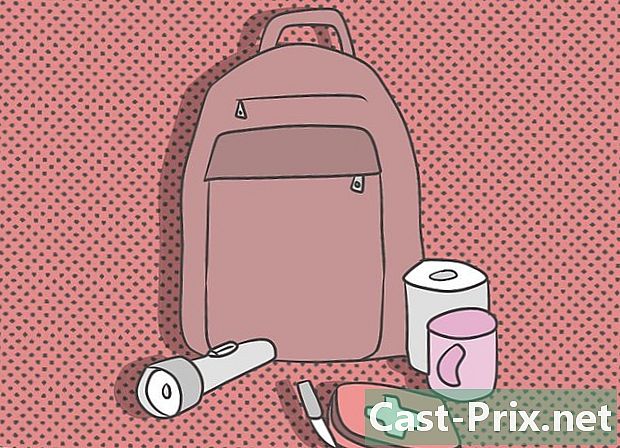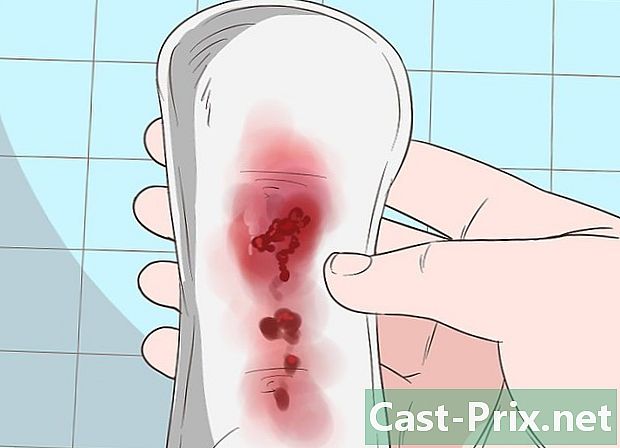Slik fjerner du musikk på din iPhone
Forfatter:
Randy Alexander
Opprettelsesdato:
24 April 2021
Oppdater Dato:
26 Juni 2024

Innhold
- stadier
- Metode 1 Tøm sanger med iOS 7
- Metode 2 Slett sanger og album med iOS 8
- Metode 3 Fjern all musikken på din iPhone
- Metode 4 Slette musikk med en datamaskin og iTunes
- Metode 5 Tøm U2 Album
- Metode 6 Slett album og sanger med iOS 6
Vil du slette sanger fra iPhone-en din? Ikke noe enklere! Avhengig av iOS, kan du eliminere sanger individuelt, slette hele album eller utrydde alle sanger fra en bestemt artist. Det er mulig å slette sanger direkte på din iPhone eller ved å synkronisere dem til datamaskinen din med iTunes-programmet. Det er også mulig å slette gratisalbumet Sanger av uskyld av U2. Hvis du ønsker det, kan du laste ned iOS 8 fra iTunes eller ved å bruke et Wi-Fi-nettverk. Vi er heldige, det er tilgjengelig i Frankrike siden 17. september 2014!
stadier
Metode 1 Tøm sanger med iOS 7
-

Sørg for iTunes Match er deaktivert. Vi ses først i menyen innstillinger velg deretter iTunes og App Store.- Hvis iTunes Match-funksjonen er aktivert, vil du ikke kunne slette sanger fra enheten din.
-

Deaktiver iTunes Match. Hvis iTunes Match-applikasjonen er aktivert, deaktiver du den ved å plassere knappen av. -

Skjul titlene som ikke er på enheten din. Noen musikkspor er tilknyttet Apple-kontoen din, men du har ikke lastet ned dem til din iPhone. Gå til menyen for ikke å slette disse titlene innstillinger velg deretter musikk. Deaktiver alternativet vis all musikk ved å legge den på av.- Som en forholdsregel er det best å også deaktivere "hjemdelings" -funksjonen før du sletter sanger, da dette programmet i noen tilfeller kan forårsake problemer.
-

Avtale i appen musikk. Gå tilbake til hjemmesiden først og velg musikk for å gå til denne applikasjonen.- Hvis søknaden musikk er ikke på hjemmesiden din, dobbeltklikk på knappen velkommen og dra den siste applinjen til høyre.
-

Velg en sang du vil slette. Trykk på knappen sanger nederst på skjermen. Du åpner listen over alle sangene på iPhone-en din. Naviger til sangen du vil slette, og skyv deretter fingeren på skjermen fra høyre til venstre og trykk på den røde knappen eliminere.- Med iOS 7 kan du bare slette sanger individuelt. Det er faktisk ikke mulig å eliminere et helt album eller alle sangene til en artist i fellesskap, du må slette dem en etter en.
- Forsikre deg om at du har plassert alternativet riktig vis all musikk på av. Du kan ikke velge titler på "iCloud" fordi du ikke har lastet ned dem til din iPhone. Et lite iCloud-ikon vises ved siden av hver sang på iCloud.
- Hvis du ikke kan gå gjennom sanglisten og iCloud-ikonet ikke vises ved siden av tittelen på sangene, må du synkronisere enheten din til iTunes for å slette sangene. Det er også mulig at noen filer er skadet.
-

Behandle kjente problemer. Mange som bruker en iOS 7-enhet, har problemer med å slette sanger. Det hender at slettede sanger vises igjen eller at funksjonen eliminere vises ikke når du velger en sang. Hvis dette skjer med deg, fortsett som følger.- Vi ses i innstillinger. Sørg for at alternativet vis all musikk er aktivert velg deretter musikk.
- Vi ses i iTunes Store og velg kjøpt (kjøpt) da musikk. Last ned sangen igjen som du ikke har klart å eliminere fra enheten din.
- Når sangen er lastet ned, går du tilbake til menyen innstillinger deretter deaktiver funksjonen vis all musikk. Eliminber.
- Gå til menyen musikk fra menyen innstillinger og søk etter sangen du nettopp lastet ned. Skyv fingeren til venstre på skjermen for å få frem alternativet Eliminer . Press eliminere og sangen blir normalt utryddet permanent.
-

Bruk en alternativ fjerningsmetode. Noen sanger er spesielt morsomme på enheten din, og du kan ikke slette dem til tross for mange forsøk. Det er vanligvis mulig å eliminere dem ved å utrydde alle brikkene på enheten din. Fortsett som følger.- Vi ses i innstillinger.
- Velg general.
- Vi ses i bruk.
- Åpne appen musikk.
- Velg utgave.
- Trykk på knappen eliminere som ligger ved siden av all musikken.
-

Koble enheten din til datamaskinen. Hvis problemer vedvarer, kobler du iPhone til datamaskinen og synkroniser enheten din til iTunes. Oppdater musikkbiblioteket ditt ved å tilbakestille biblioteket på iTunes. Sangene som du slettet fra iPhone-en din, men som fremdeles dukket opp på enheten din, skulle nå være borte.
Metode 2 Slett sanger og album med iOS 8
-

deaktiver iTunes Match. ITunes Match-appen lar deg høre på musikk på nettet, men å bruke denne appen kan være komplisert å vite hvilke sanger som er på enheten din. Det er en gratis versjon og en betalt versjon av diTunes Match. Hvis du aldri har brukt iTunes Match, kan du hoppe over dette trinnet. Hvis du bruker iTunes Match, deaktiver du det.- Velg innstillinger deretter iTunes og App Store og til slutt iTunes Match. Forsikre deg om at quiTunes Match er deaktivert.
-

deaktiver vis all musikk. Gå til menyen innstillinger velg deretter musikk. Plasser knappen vis all musikk på av. På denne måten vises bare sangene du har lastet ned til iPhone, og sangene du hører på online på iCloud, vil ikke vises, noe som vil gjøre ditt valg og sletting av sanger mye enklere. -

Avtale i appen musikk. I motsetning til iOS 7 OS, som lar deg stripe sanger bare individuelt, lar iOS 8 deg slette hele album og alle sangene fra en artist. -

Eliminer en enkelt sang. Med iOS 8 kan du selvfølgelig eliminere sanger individuelt. For å gjøre dette, velg sangen du vil slette og skyv fingeren fra høyre til venstre på skjermen for å få frem knappen eliminere. Press eliminere og sangen vil ikke lenger være på enheten din.- Forsikre deg om at du har deaktivert funksjonen vis all musikk i menyen musikk før du sletter sanger, fordi det ikke er mulig å slette sangene som er på iCloud. Sanger på iCloud kan identifiseres med et lite skyformet ikon til høyre for sangtittelen.
- Hvis det ikke er noe skyikon (iCloud-ikonet) ved siden av tittelen på en sang, og du ikke kan slette den sangen, kan filen bli ødelagt. For å løse dette problemet, må du synkronisere enheten til en datamaskin som har iTunes-programmet installert.
-

Eliminer et helt album. Hvis du vil slette et helt album fra enheten din, går du til menyen album nederst på skjermen (du må kanskje trykke på mer ... å finne det). En gang i menyen album, bla gjennom albumene for å finne den du vil slette. Skyv deretter fingeren fra høyre til venstre på skjermen for å få frem knappen eliminere. Press eliminere og det valgte albumet forsvinner fra din iPhone nesten på magisk vis.- Hvis du ikke kan slette albumet, har du kanskje ikke lastet ned alle sangene i albumet. Sanger på iCloud kan ikke kastes, og for å slette et helt album, må alle sangene i albumet være på enheten din.
-

Fjern alle brikkene til en kunstner. Gå til menyen kunstnere nederst på skjermen. Bla gjennom artistnavnene til du finner navnet på den du vil slette sangene. Skyv fingeren fra høyre til venstre på skjermen for å få frem knappen eliminere. Trykk på knappen eliminere og alle sangene til denne artisten blir slettet fra enheten din.- Hvis du ikke kan eliminere alle sangene fra en artist, er det absolutt fordi du ikke har lastet ned noen sanger, og de er på iCloud. Sanger på iCloud kan ikke slettes. I menyen kunstnere, ingen symbol forteller deg hvilke sanger som er på enheten din og hvilke som er på iCloud.
-

Alternativ fjerningsmetode. Hvis du ikke kan slette noen sanger eller hvis knappen eliminere Når du skyver fingeren fra høyre til venstre på skjermen, kan du eliminere dem ved å slette alle sangene på iPhone-en din. Fortsett som følger.- Vi ses i innstillinger.
- Velg general.
- Velg nå bruk.
- I seksjonen innhold, velg alternativet administrere innhold.
- Gå til menyen musikk.
- Trykk på knappen Edition.
- Trykk nå på knappen eliminere ligger ved siden av all musikken.
-

Koble enheten din til datamaskinen. Hvis problemer vedvarer, kobler du iPhone til datamaskinen og synkroniser enheten din til iTunes. Oppdater musikkbiblioteket ditt ved å tilbakestille biblioteket på iTunes. Sangene som du slettet fra iPhone-en din, men som fremdeles dukket opp på enheten din, skulle nå være borte.
Metode 3 Fjern all musikken på din iPhone
-

Gå til menyen innstillinger. Velg først generalog bruk. -

Velg musikk. Du kan nå se at alternativet utgave dukket opp i øverste høyre hjørne av skjermen. Velg dette alternativet. alternativet all musikken er nå synlig, og du kan se en liten rød knapp ved siden av. -

Trykk på den røde knappen. Trykk på den røde knappen ved siden av all musikken, sletter du alt musikkinnholdet på iPhone-en din. -

Koble enheten din til datamaskinen. Hvis problemer vedvarer, kobler du iPhone til datamaskinen og synkroniser enheten din til iTunes. Oppdater musikkbiblioteket ditt ved å tilbakestille biblioteket på iTunes. Sangene som du slettet fra iPhone-en din, men som fremdeles dukket opp på enheten din, skulle nå være borte.
Metode 4 Slette musikk med en datamaskin og iTunes
-

Ta din iPhone. Deaktiver iTunes Match-appen på enheten din. Gå til menyen innstillinger så gå til musikk eller inn iTunes og App Store. Deaktiver deretter iTunes Match ved å plassere den på av. -

deaktiver automatisk nedlasting. Hvis du bruker iCloud, er sannsynligvis automatisk sangnedlasting aktivert. Du må deaktivere denne funksjonen, ellers vil enheten automatisk laste ned sangene du vil eliminere fra iPhone-en din. Følg disse trinnene for å deaktivere automatisk nedlasting.- Velg innstillinger.
- Vi ses i blind.
- Det er en bryter for hver type innhold. Deaktiver det automatiske nedlastingsalternativet for musikk ved å trykke på den tilsvarende knappen.
-

Åpne iTunes-programmet. Åpne iTunes-programmet på datamaskinen din og deaktiver funksjonen matche. Gå til menyen for å gjøre dette blind og velg deaktiver iTunes Match. -

Koble til enheten din. Koble iPhone nå til datamaskinen. Du kan koble til ved hjelp av ditt Wi-Fi-nettverk så vel som ved å bruke en USB-kabel. -

Velg enheten din. Velg din iPhone fra menyen enheter. Hvis dette alternativet ikke er valgt, klikker du på menyen sammendrag. -

Sjekk synkroniseringsinnstillingene. Kontroller at diTunes-synkroniseringsinnstillingene er riktig konfigurert. Nederst på siden sammendrag, deaktiver alternativet synkroniser bare musikk og bekreftede videoer og deaktiver også alternativet Administrer musikk og videoer manuelt. -

Gå til menyen musikk. Gå til menyen musikk øverst på siden. -

Synkroniser musikken. Aktiver alternativet synkroniser musikk. -

Synkroniser hele musikkbiblioteket ditt. Velg hele biblioteket klikk deretter Bruk. Du må gjøre disse innstillingene for å slette sanger som du ikke kan eliminere fra iPhone-en din. Hele musikkbiblioteket ditt er nå synkronisert med enheten din. -

Velg musikken du vil beholde. For å beholde musikkinnholdet ditt, velg nåværende spilleliste, album, kunstnere og typer etter å ha synkronisert enheten din. -

Ikke velg hva du vil eliminere. Elementer (album, artister og spillelister) som du ikke gjør velg nr blir automatisk fjernet fra din iPhone. Klikk på Bruk igjen. Hvis ingen elementer er valgt, blir all musikken din fjernet fra iPhone-en din.
Metode 5 Tøm U2 Album
-

Slå på datamaskinen. Koble til internett fra datamaskinen din. Gå til siden som tilbyr verktøyet for å eliminere albumet til U2 fra iPhone, og klikk på eliminere albumet. Apple har designet dette verktøyet fordi mange ikke ønsker å beholde dette albumet som tar mye minne på enheten din. Tilgjengelig gratis frem til 14. oktober 2014, hvis du vil laste ned det igjen, betaler dette albumet nå. -

Fjern albumet til U2. Klikk på eliminere albumet. Du må deretter skrive Apple-ID-en og PIN-koden din. Lalbum blir deretter automatisk fjernet fra diTunes musikkbibliotek. -

Fjern brikkene på iPhone-en din. Hvis du har lastet ned U2-albumet direkte til Apple-enheten din, må du fjerne sangene manuelt fra iPhone-enheten etter at du har fjernet albumet fra iTunes-biblioteket.- Hvis du bruker iOS 8-operativsystemet, går du til menyen musikk velg deretter album. Bla gjennom albumene til du kommer til U2s "Songs of Innocence" -album og skyv fingeren fra høyre mot venstre på enhetsskjermen. Knappen eliminere vises, klikk på den og albumet blir fjernet fra iPhone-en din.
- Hvis operativsystemet til enheten din er iOS 7, gå til menyen musikk, velg og åpne U2-albumet "Songs of innocence", og fjern deretter alle sangene én etter én, for med iOS 7 kan du ikke slette et album direkte.
Metode 6 Slett album og sanger med iOS 6
-

Forsikre deg om at quiTunes Match ikke er aktivert. Vi ses først i menyen innstillinger gå til menyen blind.- For å slette sanger fra din iPhone, må du først deaktivere iTunes Match-appen.
-

Deaktiver iTunes Match. Hvis iTunes Match-appen er aktivert på enheten din, kan du deaktivere den ved å plassere den på av. -

Gå tilbake til hjemmesiden. Gå tilbake til hjemmesiden til din iPhone og gå deretter til applikasjonen musikk.- I tilfelle du ikke har tilgang til applikasjonen musikk Kontroller appene du nylig har brukt fra enhetens hjemmeside. De er til høyre for hjemmesiden til din iPhone.
-

Fjern et stykke. Trykk nå på knappen sanger nederst på iPhone-skjermen.Dette fører deg til listen over alle sangene på enheten din. Bla gjennom brikkene til du finner den du vil fjerne, og skyv deretter fingeren fra venstre til høyre på skjermen. I motsetning til operativsystemene iOS 7 og iOS 8 som du må skyve fingeren med fra høyre til venstre, med iOS 6 må du skyve fingeren fra venstre til høyre for å vise den røde sletteknappen. Trykk på knappen eliminere og den valgte sangen blir fjernet fra iPhone-en din. -

Eliminer et helt album. For å eliminere et helt album på iOS 6, trykk på knappen mer nederst på skjermen og velg alternativet album. Bla gjennom albumlisten og velg albumet du vil slette. Skyv deretter fingeren fra venstre mot høyre på skjermen for å vise den røde sletteknappen. Press eliminere for å slette det valgte albumet fra enheten din. -

Koble enheten din til datamaskinen. Hvis problemer vedvarer, kobler du iPhone til datamaskinen og synkroniser enheten din til iTunes. Oppdater musikkbiblioteket ditt ved å tilbakestille biblioteket på iTunes. Sangene som du slettet fra iPhone-en din, men som fremdeles dukket opp på enheten din, skulle nå være borte.